ピクチャーインピクチャービデオの作成は、ビデオを別のビデオにオーバーレイする手法です。 これは、リアクションビデオやビデオインタビューで広く使用されています。 Facebook、Instagramなどのビデオプラットフォーム用のピクチャーインピクチャービデオを作成する必要がある場合、どのツールを使用する必要がありますか? この記事を読んで学ぶことができます ピクチャーインピクチャービデオを作成および編集する方法 あなたのコンピュータと電話で。

- パート1。コンピューターでピクチャーインピクチャービデオを作成および編集する方法
- パート2。iPhoneとAndroidでピクチャーインピクチャービデオを作成する方法
- パート3。ピクチャーインピクチャービデオの作成に関するFAQ
パート1。コンピューターでピクチャーインピクチャービデオを作成および編集する方法
プロのビデオ編集ツールを使用して、ピクチャーインピクチャービデオを作成できます。 Apeaksoft 動画変換 究極 あなたが考慮すべき最も強力なビデオ編集ソフトウェアのXNUMXつです。 その用途の広い高度な編集機能により、ピクチャーインピクチャービデオを柔軟に作成および編集できます。
- MP4、MOV、MTS、M2TS、MKVなどのさまざまなビデオ形式と互換性があります。
- ビデオを強化して、ビデオの品質を向上させます。
- 高度な機能を使用すると、3Dビデオを作成し、特殊効果を追加できます。
- Facebook、Instagram、TikTokなどのさまざまなプラットフォームでピクチャーインピクチャービデオを共有します。
Apeaksoft Video Converter Ultimateをダウンロードして起動した後、 コラージュ メインインターフェイスの機能。 ピクチャーインピクチャービデオを作成するテンプレートを選択します。 次に、をクリックしてビデオを追加できます + レイアウト上。

次に、ビデオを編集できます。 レイアウト上の個々のビデオにカーソルを置くだけです。 次に、その上にフローティングバーが表示されます。 ビデオのオーディオトラックと音量を調整できます。 また、ビデオにフィルターを追加することもできます。

ピクチャーインピクチャービデオをエクスポートするには、をクリックする必要があります 転送 インターフェイスのボタン。 出力前に、ビデオのフォーマット、フレームレート、解像度、および品質を調整できます。 次に、エクスポートビデオを保存するフォルダーを選択します。 あなたはクリックすることができます エクスポートを開始 ボタンをクリックしてダウンロードを開始します。

Apeaksoft Video Converter Ultimateを使用して、WindowsおよびMacでピクチャーインピクチャービデオを作成できます。 スマートフォンでピクチャーインピクチャービデオを作成する方法を知りたい場合は、次のパートを読むことができます。
パート2。iPhoneとAndroidでピクチャーインピクチャービデオを作成する方法
iMovieは、ピップ機能を備えた無料ビデオ編集ソフトウェアです。 iPhoneを使用している場合は、iPhoneを使用してピクチャーインピクチャービデオを簡単に作成できます。 その優れた設計のインターフェイスと基本機能により、携帯電話でピクチャーインピクチャービデオを簡単に作成できます。 あなたもできます iMovieでビデオを編集する プロのよう。
iPhoneでピクチャーインピクチャービデオを無料で作成および編集する
iPhoneでiMovieを開きます。 次に、を押して動画を追加する必要があります + 画面上部のボタン。 写真アプリで動画を選択できます。
次に、別のビデオを選択し、インターフェース上の三点ボタンをクリックします。をタップします。 ピクチャーインピクチャー メニューのオプション。 これで、タイムラインで2つのビデオを見ることができます。 ビデオの開始点と終了点を変更することで、ビデオをトリミングできます。
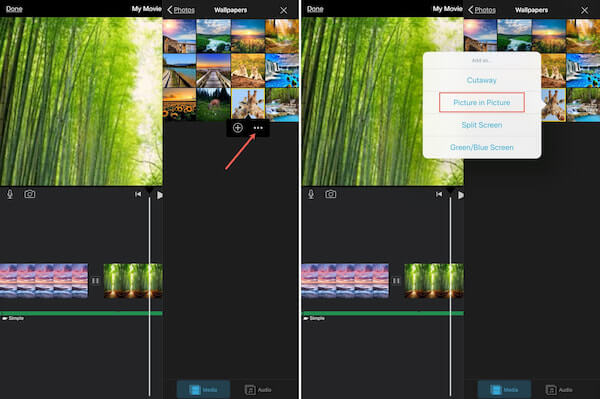
ピクチャーインピクチャービデオを保存するには、を押します。 クリックします インターフェイスの上部にあるオプション。
Androidフォンでのピクチャーインピクチャービデオの作成と編集
Androidには、ピクチャーインピクチャービデオを作成できるビデオ編集ツールが多数あります。 これは、ビデオを編集してFacebookやInstagramなどのプラットフォームで共有するための用途の広いアプリです。
アプリをダウンロードして起動した後、インターフェイスの中央にあるボタンをクリックしてビデオを追加する必要があります。次に、ポップアップ ウィンドウでファイル名を変更できます。

ピクチャーインピクチャービデオを作成するには、プライマリビデオにレイヤーを設定する必要があります。そこで、レイヤーボタンをクリックして別のビデオをインポートします。タイムライン上の2つの動画を編集できます。高度な機能を使用すると、ビデオに特殊効果、テキスト、フィルター、音楽を追加することもできます。

ピクチャインピクチャビデオを保存するには、画面の右側にある出力ボタンをクリックします。その後、携帯電話に保存されます。
パート3。ピクチャーインピクチャービデオの作成に関するFAQ
1.ピクチャーインピクチャービデオに写真を追加できますか?
はい、できます。 Apeaksoft Video ConverterUltimateを使用してこれを実現できます。 ビデオコラージュのテンプレートに写真を追加するだけです。 さまざまな機能で簡単に画像を編集できます。
2.ビデオの好きな場所に額縁を配置できますか?
はい、できます。 iMovieのようにこの機能をサポートするpipビデオエディタがあります。 手で直接動画の位置を変えることができます。 ビデオを押して移動するだけです。
3.ビデオに複数のピクチャーインピクチャーフレームを追加するにはどうすればよいですか?
Apeaksoft Video Converter Ultimateを使用すると、多くのピップフレームを追加できます。 ビデオフレームの数が異なるテンプレートを選択できます。 ビデオをテンプレートにインポートして編集できます。
結論
この記事はあなたを示しています ピクチャーインピクチャービデオを作成および編集する方法 お使いのコンピューターとスマートフォンで。 Apeaksoft Video Converter Ultimateなどの強力なツールを使用して、高度な機能を備えたピクチャーインピクチャービデオを作成できます。 または、携帯電話でiMovieなどのpip機能を備えた無料ビデオ編集ソフトウェアを使用することもできます。 ピクチャービデオ編集のピクチャーについてご不明な点がある場合や、詳細をお知りになりたい場合は、お気軽にお問い合わせください。




